¿Qué es el software publicitario Frequency Progress?
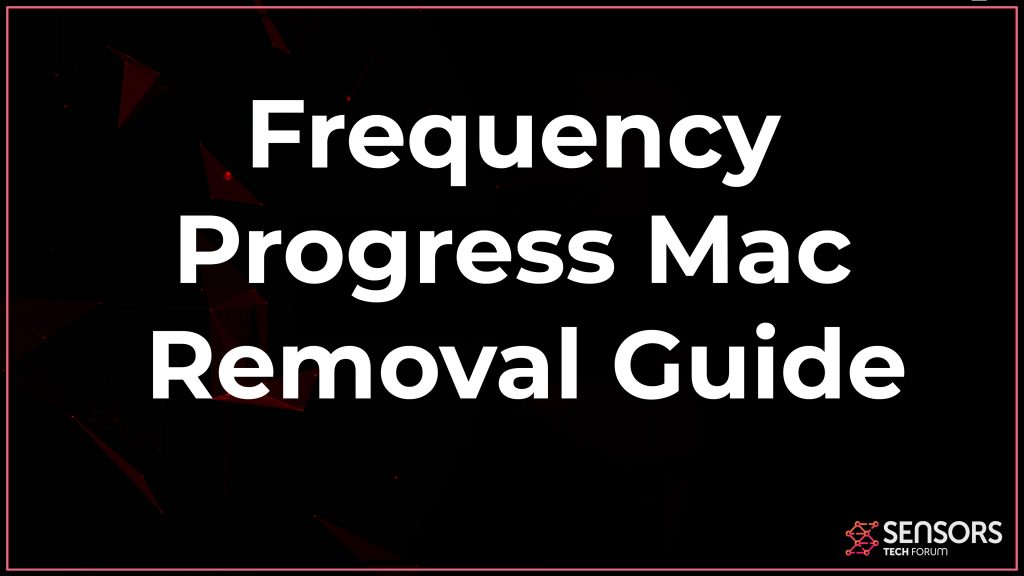 Este artículo de eliminación se ha creado para ayudarlo a comprender el progreso de la frecuencia “virus.” También descubrirá métodos específicos al final del artículo a través de los cuales puede eliminarlo de su Mac.
Este artículo de eliminación se ha creado para ayudarlo a comprender el progreso de la frecuencia “virus.” También descubrirá métodos específicos al final del artículo a través de los cuales puede eliminarlo de su Mac.
Los usuarios de Mac se han quejado de un nuevo software no deseado con funciones de adware, llamado Progreso de frecuencia. Esta aplicación tiene la intención de mostrar varios tipos de promociones y anuncios en su computadora., y puede usarlos para rastrearte. Junto con los anuncios, el PUP (programa posiblemente indeseable) puede conducir a sitios web de terceros, que puede redirigirlo a páginas de riesgo. Es por eso que este programa se clasifica como indirectamente dañino para los usuarios.. Le recomendamos que lea este artículo, si tiene problemas en su Mac y desea deshacerse de Frequency Progress por completo.

Resumen de progreso de frecuencia
| Nombre | Progreso de frecuencia |
| Escribe | PUP para Mac (Potencialmente no deseado Aplicación) |
| Descripción breve | Tiene como objetivo modificar la configuración de su Mac para que genere redireccionamientos del navegador y muestre diferentes anuncios.. |
| Los síntomas | Su Mac comienza a mostrar varios tipos de anuncios en línea., lo que hace que se ralentice e incluso se congele a veces. |
| Método de distribución | Descargas liados. páginas webs a las que se pueden anunciar. |
| Herramienta de detección |
Ver si su macOS se ha visto afectado por el progreso de la frecuencia
Descargar
Herramienta de eliminación de software malintencionado
|
Experiencia de usuario | Unirse a nuestro foro para discutir el progreso de la frecuencia. |
Progreso de frecuencia – Más información
El método principal que utiliza esta aplicación para propagarse entre las computadoras es el paquete de software. Esta técnica incluye el secuestrador Frequency Progress a otra aplicación completamente gratuita que puede haber agregado a su Mac. Debe tener más cuidado si tiende a descargar software de sitios de software gratuito. El método de agrupación permite a los desarrolladores de aplicaciones de terceros monetizar su código agregando descargas adicionales. Las descargas adicionales suelen incluir aplicaciones con publicidad., como reproductores de medios, programas portables, aplicaciones de descarga de torrent, etc.
Además de esto, el programa podría agregarse inmediatamente como una extensión del navegador. Esto puede ocurrir usando JavaScript, que lo agrega tan rápido como visita un sitio y aprueba que la aplicación se agregue en un cuadro emergente que solicita hacer clic “OKAY”. Por lo general, puede hacerse pasar por una barra de herramientas o un complemento que puede ayudarlo a usar su navegador más fácilmente..
Tan pronto como se agregue el Progreso de frecuencia en su navegador web o Mac, es posible que empiece a verlo configurado como un sitio web predeterminado.
El secuestrador del navegador proporciona un motor de búsqueda., cual, cuando se usa, podría redirigirlo a través de una nueva pestaña a los resultados de Yahoo.com que se modifican con promociones de terceros a sitios de los que no sabe nada.
Muchos de los anuncios en los que hace clic pueden llevarlo a otra aplicación de terceros., que no tiene mucho en común con la búsqueda de Yahoo.
Es posible que la aplicación Frequency Progress no tenga su propia base de datos de búsqueda en línea, que es normal para los sitios de búsqueda fraudulentos. Además, el secuestrador puede usar diferentes rastreadores para obtener información suya.
Todas estas tecnologías de seguimiento tienen como objetivo obtener los siguientes tipos de información de su navegador web:
- Historial de exploración.
- Historial de búsquedas.
- Información sobre los sitios que ha marcado como favoritos.
- clics en línea.
- Los anuncios en los que ha hecho clic.
Esta información se utiliza generalmente para revelar diferentes tipos de anuncios.. Estos anuncios podrían no solo ralentizar su Mac, pero también puede ser un riesgo, como pueden llevarlo a sitios web fraudulentos o sitios inseguros, que puede causar una infección de su Mac con malware.
Los anuncios que se muestran son de diferentes tipos:
- Banners.
- Pop-ups.
- resultados de la búsqueda en línea.
- Anuncios destacados.
Además de la cantidad inusualmente alta de marketing y publicidad, el secuestrador de frecuencia de progreso puede realizar tareas no deseadas en el dispositivo de destino, como para mostrar muchas ventanas emergentes que quiere que permita notificaciones en sus navegadores.

Eliminar el progreso de frecuencia de su Mac
Si tiene la intención de eliminar el PUP Frequency Progress de su Mac por completo, ciertamente le recomendamos que siga los pasos que se encuentran debajo de esta publicación. Se han creado con el objetivo principal de que sea menos complicado para usted localizar y eliminar cualquier aplicación., asociado con el progreso de frecuencia de su Mac, ya sea por usted mismo o inmediatamente. Si falla la eliminación manual, sugerimos lo que la mayoría de los profesionales de seguridad y profesionales le recomendarían hacer.
Este consejo es descargar y ejecutar una verificación de su Mac usando un software anti-malware avanzado. Su característica principal es verificar su Mac en busca de cualquier tipo de malware y eliminarlo por completo para que su computadora permanezca segura.
Pasos para prepararse antes de la eliminación:
Antes de comenzar a seguir los siguientes pasos, tenga en cuenta que usted debe hacer en primer lugar las siguientes preparaciones:
- Copia de seguridad de sus archivos en caso de que ocurra lo peor.
- Asegúrese de tener un dispositivo con estas instrucciones sobre standy.
- Ármate de paciencia.
- 1. Escanear en busca de malware para Mac
- 2. Desinstalar aplicaciones riesgosas
- 3. Limpia tus navegadores
Paso 1: Scan for and remove Frequency Progress files from your Mac
Cuando tenga problemas en su Mac como resultado de scripts y programas no deseados, como Frequency Progress, la forma recomendada de eliminar la amenaza es mediante el uso de un programa anti-malware. SpyHunter para Mac ofrece funciones de seguridad avanzadas junto con otros módulos que mejorarán la seguridad de su Mac y la protegerán en el futuro.

Guía de eliminación de video de malware de Mac rápida y fácil
Paso de bonificación: Cómo hacer que su Mac funcione más rápido?
Las máquinas Mac mantienen probablemente el sistema operativo más rápido que existe. Aún, Las Mac se vuelven lentas y lentas a veces. La guía de video a continuación examina todos los posibles problemas que pueden hacer que su Mac sea más lenta de lo habitual, así como todos los pasos que pueden ayudarlo a acelerar su Mac..
Paso 2: Uninstall Frequency Progress and remove related files and objects
1. Golpea el ⇧ + ⌘ + U claves para abrir Utilidades. Otra forma es hacer clic en "Ir" y luego hacer clic en "Utilidades", como la imagen de abajo muestra:

2. Busque Activity Monitor y haga doble clic en él:

3. En el aspecto Monitor de Actividad para todos los procesos sospechosos, perteneciente o relacionado con el progreso de frecuencia:


4. Haga clic en el "Ir" botón de nuevo, pero esta vez seleccione Aplicaciones. Otra forma es con los botones ⇧ + ⌘ + A.
5. En el menú de aplicaciones, buscar cualquier aplicación sospechosa o una aplicación con un nombre, similar o idéntico al progreso de frecuencia. Si lo encuentras, haga clic con el botón derecho en la aplicación y seleccione "Mover a la papelera".

6. Seleccionar cuentas, después de lo cual haga clic en el Arranque preferencia. Mac le mostrará una lista de elementos que se inicia automáticamente cuando se conecte. Busque aplicaciones sospechosas idénticas o similares a Frequency Progress. Marque la aplicación que desea que deje de ejecutarse automáticamente y luego seleccione en el Menos ("-") icono para ocultarlo.
7. Elimine cualquier archivo sobrante que pueda estar relacionado con esta amenaza manualmente siguiendo los pasos a continuación.:
- Ir Descubridor.
- En la barra de búsqueda, escriba el nombre de la aplicación que desea eliminar.
- Por encima de la barra de búsqueda cambiar los dos menús desplegables para "Sistema de Archivos" y "Están incluidos" de manera que se puede ver todos los archivos asociados con la aplicación que desea eliminar. Tenga en cuenta que algunos de los archivos no pueden estar relacionados con la aplicación así que mucho cuidado, que los archivos que elimine.
- Si todos los archivos que están relacionados, sostener el ⌘ + A para seleccionar y luego los llevan a "Basura".
En caso de que no pueda eliminar el progreso de frecuencia a través de Paso 1 encima:
En caso de que usted no puede encontrar los archivos de virus y objetos en sus solicitudes u otros lugares que hemos mostrado anteriormente, puede buscar manualmente para ellos en las bibliotecas de su Mac. Pero antes de hacer esto, Por favor, lea la declaración de abajo:
1. Haga clic en "Ir" y entonces "Ir a la carpeta" como se muestra debajo:

2. Escribir "/Biblioteca / LauchAgents /" y haga clic en Aceptar:

3. Elimine todos los archivos de virus que tengan un nombre similar o el mismo que Frequency Progress. Si usted cree que no existe tal archivo, no elimine nada.

Se puede repetir el mismo procedimiento con los siguientes otros directorios de la biblioteca:
→ ~ / Library / LaunchAgents
/Library / LaunchDaemons
Propina: ~ es allí a propósito, porque conduce a más LaunchAgents.
Paso 3: Eliminar Frequency Progress - extensiones referente a Safari / Cromo / Firefox









Frequency Progress-FAQ
¿Qué es el progreso de frecuencia en tu Mac??
La amenaza Frequency Progress es probablemente una aplicación potencialmente no deseada. También existe la posibilidad de que esté relacionado con Malware para Mac. Si es así, Estas aplicaciones tienden a ralentizar significativamente tu Mac y muestran anuncios.. También podrían usar cookies y otros rastreadores para obtener información de navegación de los navegadores web instalados en su Mac..
¿Pueden las Mac contraer virus??
Sí. Tanto como cualquier otro dispositivo, Las computadoras Apple reciben malware. Es posible que los dispositivos Apple no sean un objetivo frecuente de el malware autores, pero tenga la seguridad de que casi todos los dispositivos Apple pueden infectarse con una amenaza.
¿Qué tipos de amenazas para Mac existen??
Según la mayoría de los investigadores de malware y expertos en ciberseguridad, la tipos de amenazas Los que actualmente pueden infectar tu Mac pueden ser programas antivirus fraudulentos., adware o secuestradores (PUP), Caballos de Troya, ransomware y malware criptominero.
Qué hacer si tengo un virus en Mac, Like Frequency Progress?
No te asustes! Puede deshacerse fácilmente de la mayoría de las amenazas de Mac aislándolas primero y luego eliminándolas. Una forma recomendada de hacerlo es utilizando un proveedor de confianza. software de eliminación de malware que puede encargarse de la eliminación automáticamente por usted.
Hay muchas aplicaciones anti-malware para Mac entre las que puede elegir. SpyHunter para Mac es una de las aplicaciones anti-malware recomendadas para Mac, que puede escanear gratis y detectar cualquier virus. Esto ahorra tiempo para la extracción manual que de otro modo tendría que hacer.
How to Secure My Data from Frequency Progress?
Con pocas acciones simples. Primero y ante todo, es imperativo que sigas estos pasos:
Paso 1: Encuentra una computadora segura y conectarlo a otra red, no en el que se infectó tu Mac.
Paso 2: Cambiar todas sus contraseñas, a partir de sus contraseñas de correo electrónico.
Paso 3: Habilitar autenticación de dos factores para la protección de sus cuentas importantes.
Paso 4: Llame a su banco para cambiar los datos de su tarjeta de crédito (código secreto, etc) si ha guardado su tarjeta de crédito para compras en línea o ha realizado actividades en línea con su tarjeta.
Paso 5: Asegurate que llame a su ISP (Proveedor de Internet u operador) y pedirles que cambien su dirección IP.
Paso 6: Cambia tu Contraseña de wifi.
Paso 7: (Opcional): Asegúrese de escanear todos los dispositivos conectados a su red en busca de virus y repita estos pasos para ellos si se ven afectados.
Paso 8: Instalar anti-malware software con protección en tiempo real en cada dispositivo que tenga.
Paso 9: Trate de no descargar software de sitios de los que no sabe nada y manténgase alejado de sitios web de baja reputación en general.
Si sigue estas recomendaciones, su red y los dispositivos de Apple serán significativamente más seguros contra cualquier amenaza o software invasivo de información y estarán libres de virus y protegidos en el futuro también.
Más consejos que puedes encontrar en nuestro Sección Virus MacOS, donde también puede hacer preguntas y comentar sobre los problemas de su Mac.
About the Frequency Progress Research
El contenido que publicamos en SensorsTechForum.com, this Frequency Progress how-to removal guide included, es el resultado de una extensa investigación, trabajo duro y la dedicación de nuestro equipo para ayudarlo a eliminar el problema específico de macOS.
How did we conduct the research on Frequency Progress?
Tenga en cuenta que nuestra investigación se basa en una investigación independiente. Estamos en contacto con investigadores de seguridad independientes, gracias a lo cual recibimos actualizaciones diarias sobre las últimas definiciones de malware, incluidos los diversos tipos de amenazas de Mac, especialmente adware y aplicaciones potencialmente no deseadas (satisfecho).
Además, the research behind the Frequency Progress threat is backed with VirusTotal.
Para comprender mejor la amenaza que representa el malware de Mac, Consulte los siguientes artículos que proporcionan detalles informados..


